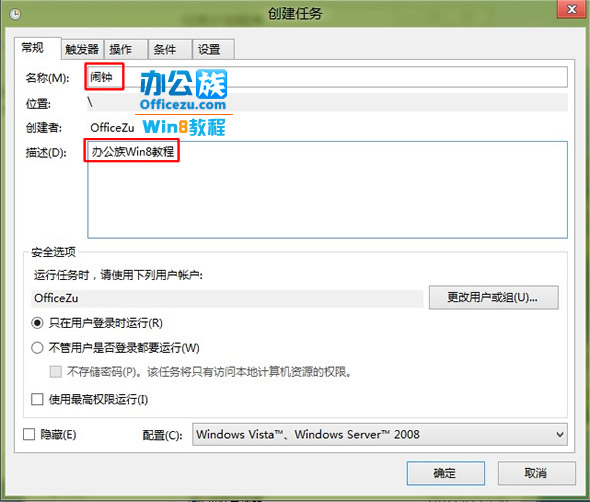怎么设置Windows8系统计划任务功能?
作者:佚名 来源:xp下载站 时间:2013-05-22 11:33
核心提示:怎么设置Windows8系统计划任务功能?用户可以好好利用Windows8系统中的计划任务功能,它可以提醒用户各个时间段该做什么事情,下面,XP系统之家小编教你在Windows8系统中设置计划任务功能的步骤。
详解操作步骤:
步骤1、按“Win+X”组合键打开“开始菜单”选择“控制面板”。
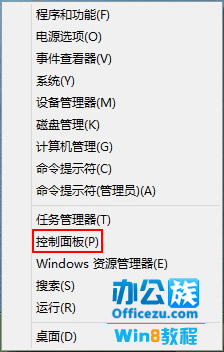
步骤2、接着在“控制面板”中选择“系统和安全”。
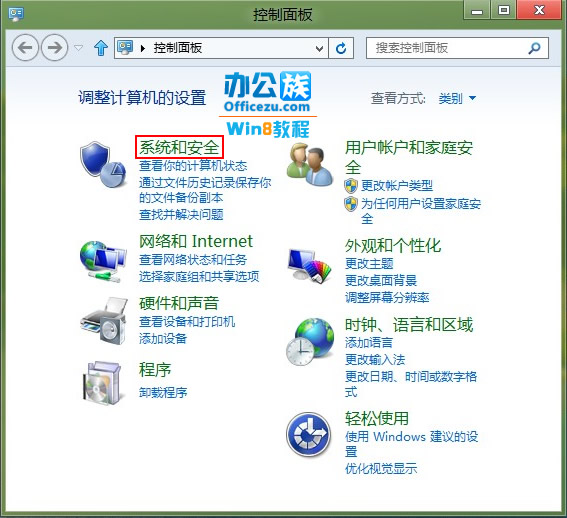
步骤3、进入“系统和安全”之后,再选择“管理工具”。
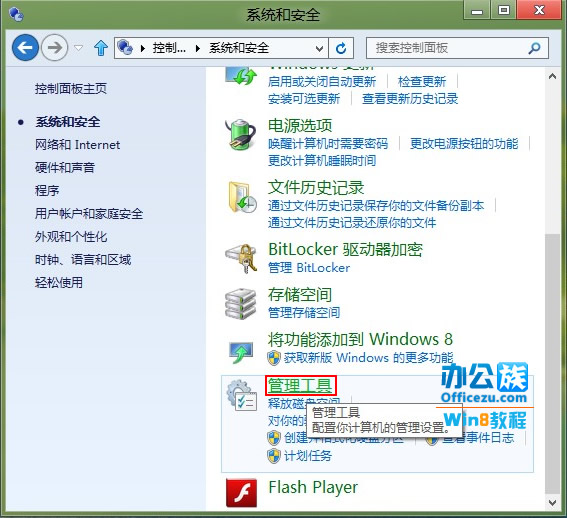
步骤4、在“管理工具”中找到“任务计划程序”并将其打开。
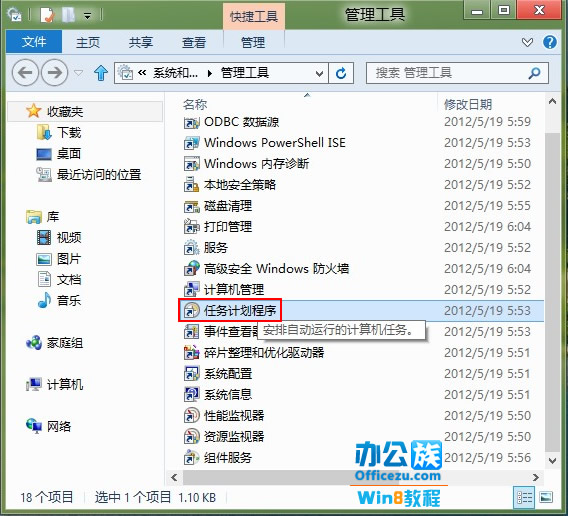
步骤5、打开“任务计划程序”单击菜单中的“操作”→“创建基本任务”。
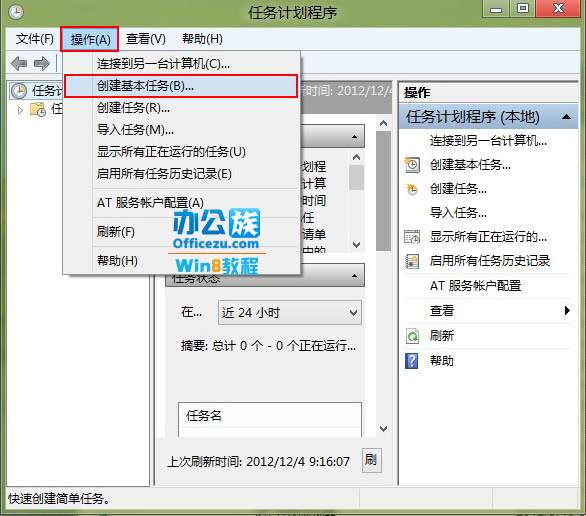
步骤6、选择“创建任务”中的“触发器”→“新建”。
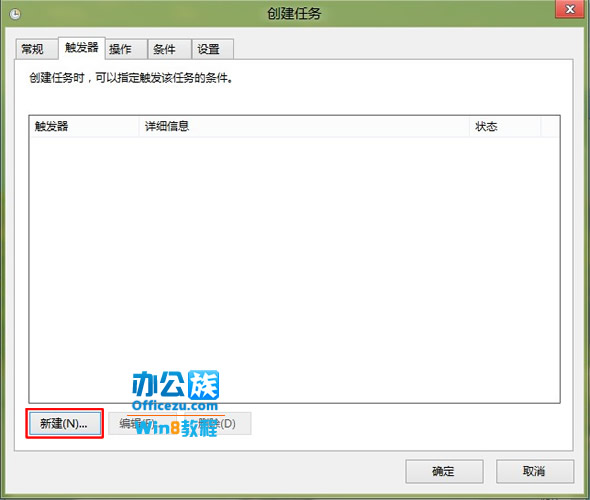
步骤7、在“新建触发器”中根据用户需求可以设置定期“计划任务”,按图中红框所设置。

步骤8、设置完成后在“触发器”选项卡中可以看到刚才设置的,在单击“常规”。

步骤9、最后为“计划任务”设置“名称”和“描述”即可。